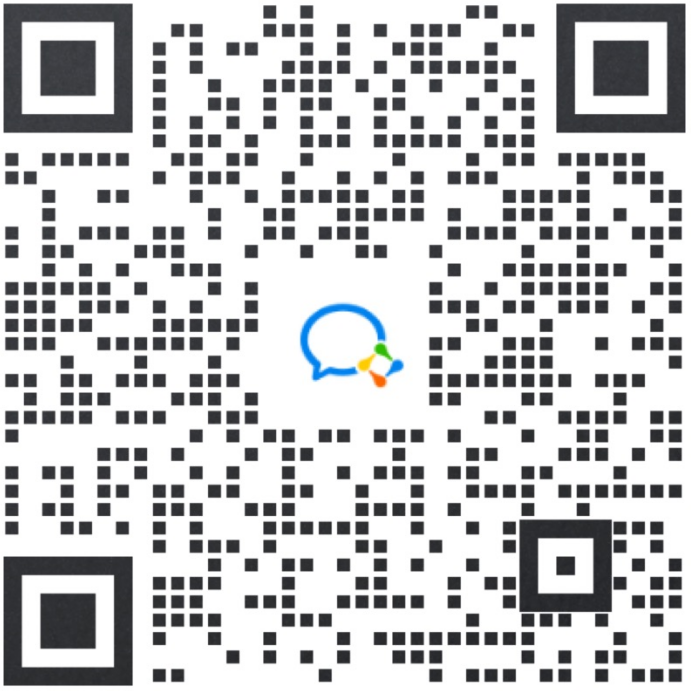适用站点
- 非Shopify建站用户:您可以使用此功能生成两段代码,将其布放在独立站的指定位置,展示WhatsApp插件。
- Shopify建站用户:请参考【营销活动】→【Shopify获客插件】了解如何操作。
此外,您还可以生成WhatsApp短链接或二维码,将其放置在品牌的各个曝光位置,例如社交媒体主页、包裹卡等,方便客户通过这些方式联系您。
功能价值
1.提升用户互动与满意度:售前实时互动:插件支持布放在独立站内,通过Meetbot生成插件代码,放置独立站指定位置即可。 时差优化:当客服因时差问题无法实时响应时,智能机器人可提高回复效率与客户满意。
2.免费高效对话:
用户主动发起的对话为 服务类型对话,消息免费。客服可在 24 小时内无限次回复且支持任意格式内容 。
3.优化账号活跃度:
用户开启的消息对话增加账号活跃度,对账号运营产生积极影响
4.持续引流与获客:利用独立站流量,将访客引导至 WhatsApp 私域。客户发送消息即完成留资,助力私域流量池持续扩大。
下图为WhatsApp聊天插件的最佳用法
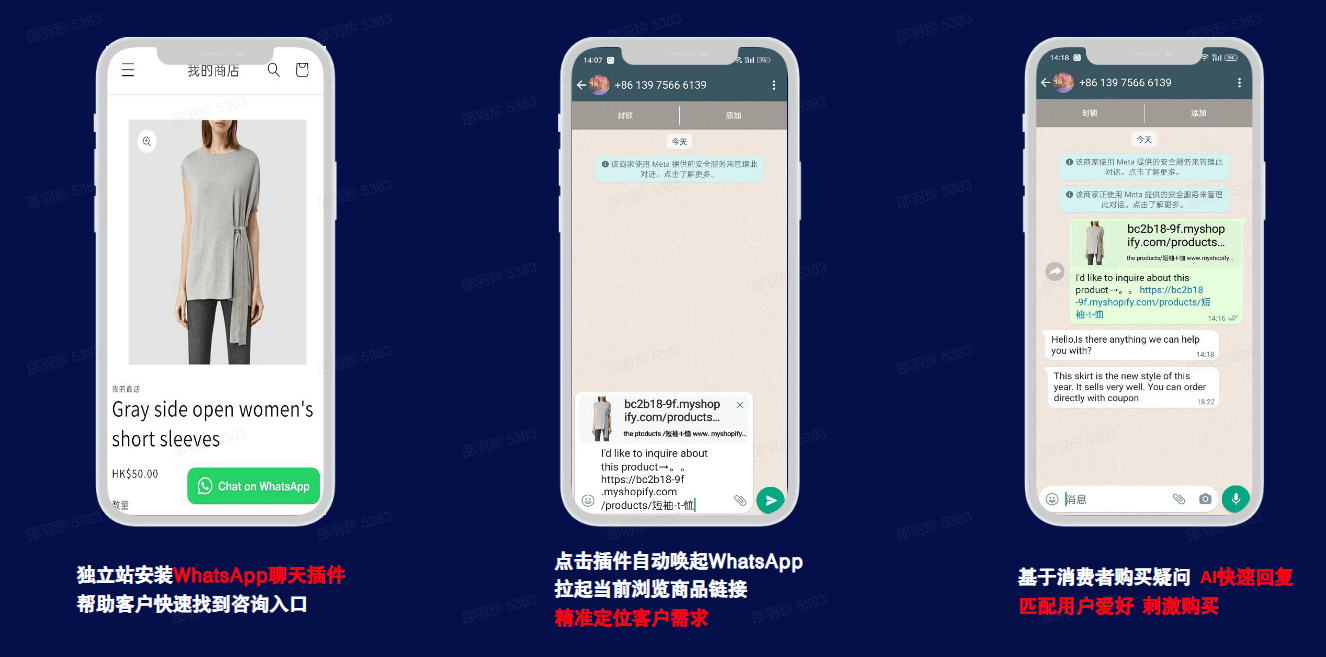
若需体验,请点击此处,店铺密码【meetbot】
一、创建插件流程
1.点击【营销与推广】 → 【营销插件】 → 【添加插件】
2.选择【WhatsApp】插件类型,您可以选择【聊天插件】或【短链接和二维码】。
| 插件引导语: |
| Tap to unlock your coupon |
| GET 20%OFF COUPON |
| 客户发送文案: |
| I'd like to inquire about this product |
| I WANT COUPON |
| Hi XXX! |
| By sending this message, l agree to subscribe XXX and receive promotional messages from XXX via WhatsApp |
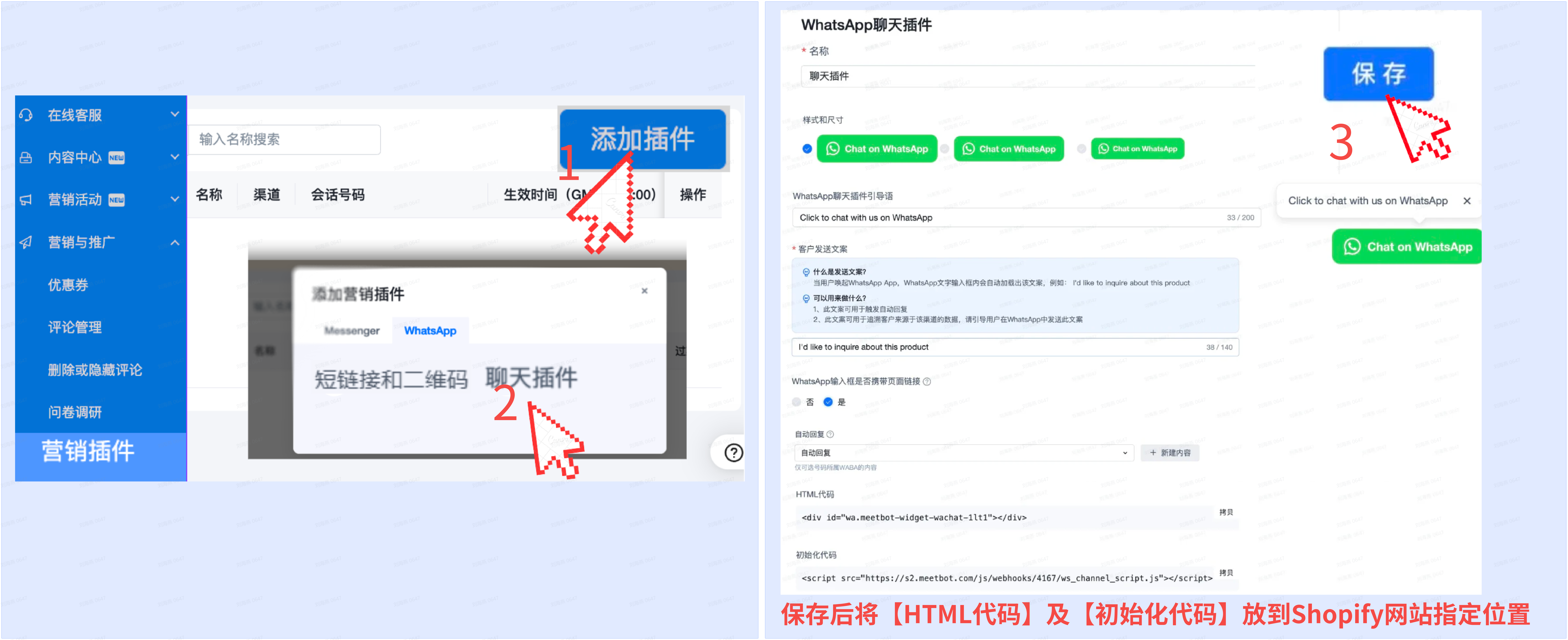
二、上线插件流程
1.登录您的Shopify商店管理账户:http://www.shopify.com/login/
2.在左侧菜单中选择【在线商店】 → 【模板】 → 【编辑代码】 → 打开【theme.liquid】文件
3.滚动至页面底部,找到
</body> 标签, 在 </body> 标签上方粘贴 WhatsApp 聊天插件中的 HTML 代码4.使用搜索功能(Ctrl + F)查找
script,并将 WhatsApp 聊天插件中的初始化代码粘贴到合适位置 5.点击右上角的【保存】按钮保存代码
6.打开您的独立站首页,检查WhatsApp聊天插件是否成功加载。如未加载成功,请检查插件设置是否正确
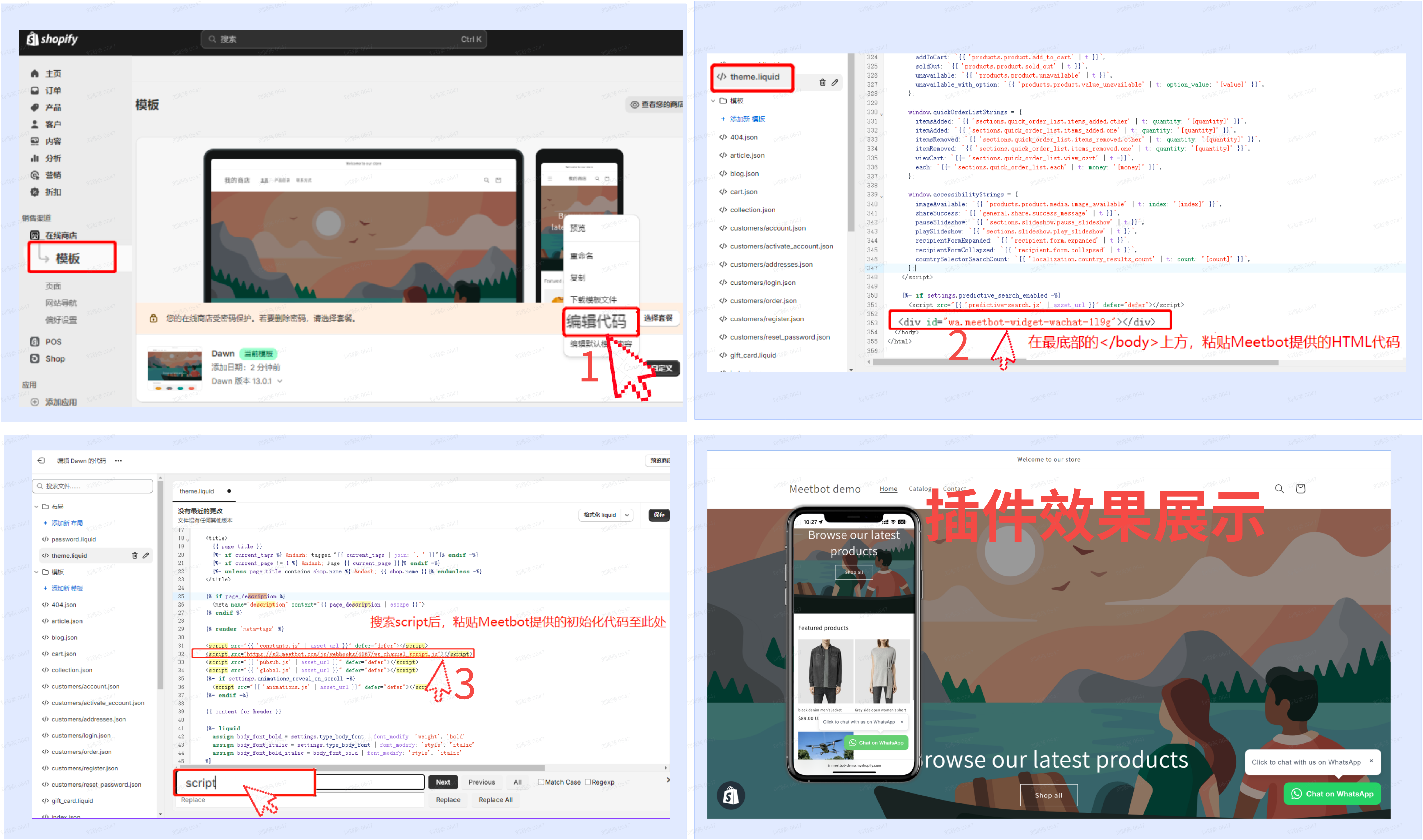
三、创建插件注意事项
1.代码上线与自动更新:
当您将HTML代码和初始化代码复制到网站并正式上线聊天插件后,若后续修改插件设置的细节,Meetbot将自动应用最新的设置,无需再次修改网站代码
2.客户来源判定逻辑:
当客户点击独立站品牌商的WhatsApp插件时,系统会自动唤起客户的WhatsApp应用,并在输入框内预填品牌商设置的【客户发送文案】。客户发送该文案后,系统将自动记录客户来源为该插件名称
四、【插件编辑页面】字段含义
- 名称:必填项,用于定义该聊天插件的名称,便于运营方区分。此名称对客户不可见。
- 描述:选填项,用于描述聊天插件的作用,便于运营方区分。此描述对客户不可见。
- 样式和尺寸:提供四种插件样式,每种样式有三个尺寸可选,您可以根据需要选择其中之一。
- 会话的WhatsApp电话号码:当客户点击插件并启动WhatsApp应用时,自动打开与此电话号码的聊天窗口。客户发送消息后,系统会更新该客户的“会话号码”,以便后续的群发和客服沟通等操作。
- WhatsApp聊天插件引导语:展示在插件上方的文字,用于引导客户点击插件,帮助提升互动率。
- 引导语关闭时长配置:设置关闭时长后,客户关闭气泡提示后,在指定时长内不会再次显示相同提示。此功能有以下例外:客户使用无痕浏览器、清除浏览器缓存或修改本地时间时,功能将失效。
- WhatsApp输入框文案:当客户点击插件并打开WhatsApp时,文字输入框内将自动加载预设文案。客户点击【发送】按钮后,该文案会直接发送给客服。
- WhatsApp输入框是否携带页面链接:选择【是】时,客户打开WhatsApp后,输入框文案后会自动附加当前页面链接。示例:
I'd like to inquire about this product →https://www.meetbot.com/charge。如需用于售前咨询场景,强烈建议选择【是】。 - 自动回复:当系统识别到客户发送的文案时,自动发送预设的自动回复内容。
- 网页端位置设置:设置插件距离网页底部和右侧的距离,默认距离为底部30px,右侧20px。
- 手机端位置设置:设置插件在手机端页面底部和右侧的距离,默认距离为底部30px,右侧20px。
- HTML代码:系统自动生成的代码,需复制并嵌入到网站代码中,才能显示插件。
- 初始化代码:系统自动生成的代码,需复制并嵌入到网站代码中,才能显示插件